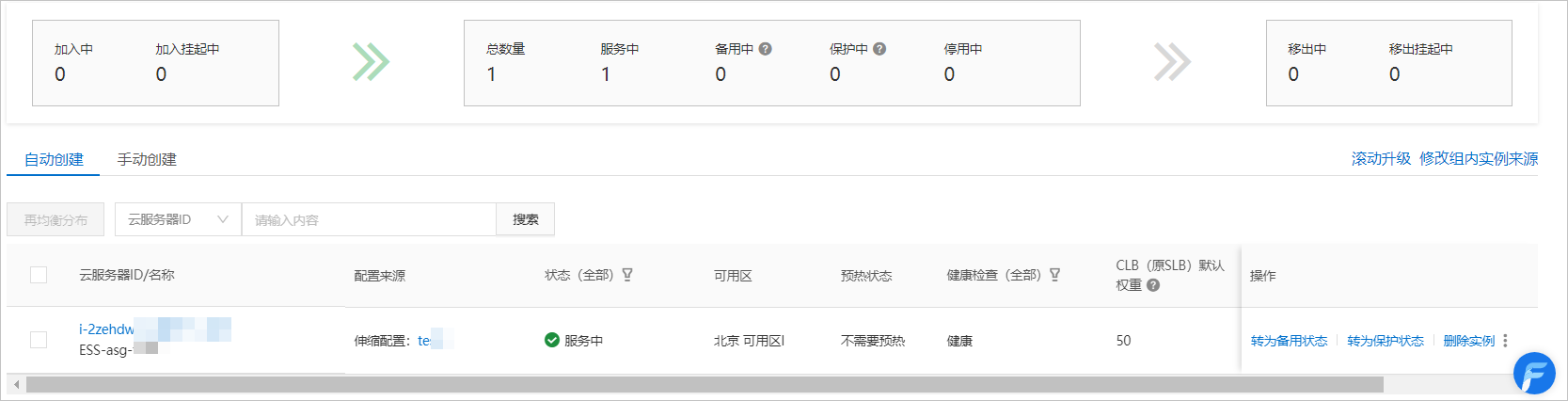创建伸缩组和伸缩配置是实现自动伸缩的第一步,伸缩组是具有相同应用场景的ECS实例的集合,伸缩配置是伸缩组自动创建ECS实例时的模板。本文演示创建一个最小实例数为1的伸缩组,并为伸缩组创建伸缩配置以启用伸缩组。
背景信息
创建伸缩组后,地域属性无法变更。更多信息,请参见地域和可用区。
步骤一:创建伸缩组
本示例步骤使用简洁的配置。更全面的伸缩组信息,请参见创建伸缩组。
- 登录弹性伸缩控制台。
- 在左侧导航栏中,单击伸缩组管理。
本步骤中以前往伸缩组列表页面操作为例。如果在当前地域下没有弹性伸缩资源,登录控制台后会显示欢迎页面,您也可以根据页面提示操作。
- 在顶部菜单栏处,选择地域。
- 在页面左上角,单击创建伸缩组。
- 完成伸缩组配置,然后单击确认。
本示例中采用以下配置,未提及的配置保持默认即可。
| 伸缩组属性 |
示例 |
描述 |
| 伸缩组名称 |
MyFirstScalingGroup |
无 |
| 组内实例配置信息来源 |
从零开始创建 |
如果从零开始创建伸缩组,伸缩组创建完成后没有可用的实例配置信息来源,您必须继续创建伸缩配置。 |
| 标签 |
ESS:Documentation |
标签用于归类伸缩组,方便管理。 |
| 组内最小实例数 |
1 |
伸缩组内最少有1台ECS实例,不足1台时会自动创建ECS实例。 |
| 组内最大实例数 |
3 |
伸缩组内最多有3台ECS实例,多出的ECS实例会被自动移出。 |
| 网络类型 |
经典网络 |
创建伸缩配置时,只能选择支持经典网络的实例规格。 |
- 在创建伸缩组对话框,单击关闭。
步骤二:创建伸缩配置并启用伸缩组
本示例步骤使用简洁的配置,更全面的伸缩配置信息,请参见创建伸缩配置。
- 找到待操作的伸缩组,选择一种方式打开伸缩组详情页面。
- 在伸缩组名称/ID列,单击伸缩组ID。
- 在操作列,单击查看详情。
- 在页面上方,单击实例配置来源页签。
- 在页面左上角,单击伸缩配置页签。
- 单击创建伸缩配置。
- 完成伸缩配置,然后单击确认配置。
本示例中采用以下配置,未提及的配置保持默认即可。
| 配置页面 |
配置项 |
示例 |
描述 |
| 基础配置 |
付费模式 |
按量付费 |
弹性伸缩服务免费,但是加入伸缩组的ECS实例需要按云服务器ECS的定价支付费用。更多信息,请参见计费概述。 |
| 实例规格 |
共享通用型mn4的实例规格ecs.mn4.small |
专有网络伸缩组支持更多更新的实例规格,专有网络伸缩组创建说明,请参见创建伸缩组。 |
| 镜像 |
公共镜像CentOS 7.6 64位 |
实例启动后,系统盘将完整复制镜像的操作系统和应用数据。 |
| 公网IP |
按使用流量,峰值1 Mbit/s |
按公网出方向实际发生的网络流量计费,带宽不会超过1 Mbit/s。 |
| 安全组 |
sg-bp18kz60mefsicfg**** |
选择您提前创建好的安全组。 |
| 系配配置 |
登录凭证 |
创建后设置 |
ECS实例创建完成后,再手动为ECS实例设置密码。 |
| 确认配置 |
伸缩配置名称 |
MyFirstScalingConfiguration |
无 |
- 在伸缩配置建立成功对话框,单击启用配置。
- 在选用伸缩配置对话框,单击确定。
- 在启用伸缩组对话框,单击确定。
执行结果
由于伸缩组的最小实例数为1,伸缩组启用后会自动创建1台ECS实例。您可以前往ECS实例列表查看实例,自动创建出的ECS实例配置和伸缩配置保持一致。具体操作,请参见
查询ECS实例列表。
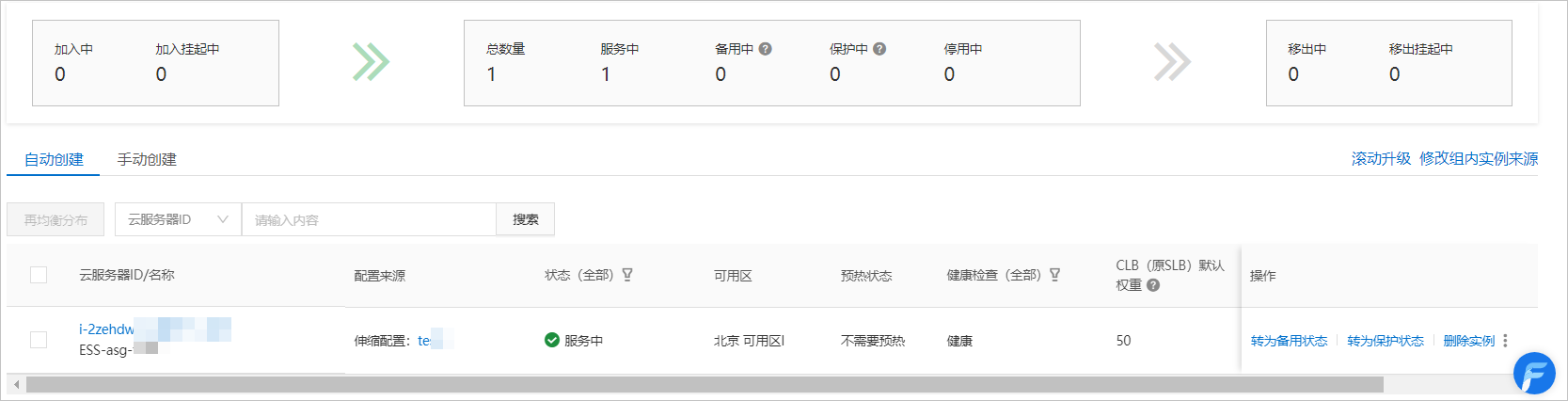
后续步骤
伸缩组启用成功后,您可以为伸缩组创建伸缩规则,然后搭配定时任务和报警任务实现自动伸缩。具体操作,请参见: